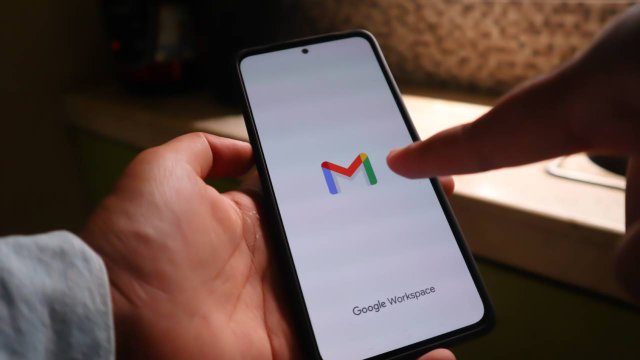Tra le professioni del futuro, il designer spicca sicuramente tra quelle più creative. Non solo progetta oggetti esteticamente belli ed originali, deve anche considerare tutti gli aspetti tecnici dei materiali che compongono il prodotto, prendendo in considerazione anche i bisogni delle persone che andranno a consumare il prodotto. In pratica, il designer è il ponte tra le aziende e il mercato.
Il suo scopo è quello di far combaciare le volontà dell’azienda con le richieste del mercato, cercando soluzioni innovative che prevedano l’utilizzo di nuovi materiali, nuove tecniche e tecnologie sempre più all’avanguardia.
Che si tratti di grafica 2D, 3D, disegno o grafiche vettoriali, il designer ha sempre bisogno di tool, strumenti e software che lo aiutino nel lavoro di progettazione e creazione.
Grazie alle più recenti tecnologie adesso ogni creativo potrà scegliere il programma più adatto alle sue capacità, al risultato che si vuole ottenere e gli strumenti che si hanno a disposizione.
Tra applicazioni e software, a pagamento o gratuiti, si ha solo l’imbarazzo della scelta.
- Grafica 2D
- Programmi per i graphic designer
- Software Affinity
- Corel Draw e Corel PaintShop
- GIMP
- Inkscape
- Per creare disegni digitali
- Sketchbook Pro
- Adobe Fresco
- Adobe Capture
- Clip Studio Paint
- Procreate
- Plugin per Illustrator di AstuteGraphic
- AutoCAD
- Programmi per grafica 3D
- 3ds Max
- SketchUp
- Come funziona il software Blender
- La scelta dei caratteri tipografici per il branding
- Come modellare e stampare in 3D con FreeCAD
- Disegnare un logo: i software più adatti
- Creare un'infografica in poco tempo
- Come scegliere i caratteri più corretti
- Come classificare un set di caratteri
- Disegnare un logo
- Registrare un video dallo schermo del PC
- Screen Recorder con ShareX
- Creare opere d'arte con Rhino 3D e V-Ray
- Imparare le basi di Blender
-
0. Grafica 2D

Sono tantissimi i programmi appositamente creati per ottenere le migliori grafiche 2D. Esistono soluzioni a pagamento, per chi vuole avere sempre a portata di mano una soluzione completa che abbia periodici aggiornamenti, o gratuiti, che offrono comunque un’ampia gamma di strumenti e sono assolutamente comparabili alle suite a pagamento.
-
1. Programmi per i graphic designer
.jpg)
Indispensabili per i graphic designer, i software dedicati alla grafica digitali sono i veri alleati di tutti coloro che vogliono creare grafiche d’impatto. Il mercato offre tantissime opzioni diverse, in base al proprio grado di preparazione al sistema operativo che si utilizza.
Tra i migliori programmi di grafica gratuiti c’è Gimp, considerata anche la versione gratis di Photoshop. Gimp è un software gratuito open source scaricabile su Windows, macOS e Linux, perfetto per chi ha esigenze professionali non troppo elevate e non vuole acquistare programmi a pagamento.
Gli utenti possono lavorare su livelli diversi e sfruttare tantissimi filtri ed effetti speciali da applicare alle immagini. Tra le tante funzionalità, con Gimp si possono stravolgere totalmente le fotografie e trasformarle in vere e proprie opere d’arte digitali.
Se invece si sta cercando un programma gratis per grafica pubblicitaria, Gravit è la scelta adatta. Grazie ad un’interfaccia chiara e semplice, è adatto anche a principianti o grafici alle prime armi.
Se non si hanno le idee chiare su come impostare la propria grafica, Gravit offre diversi template da cui prendere ispirazione. Gli utenti possono scegliere tra più di 29000 icone e attingere da 1000 archivi fotografici. Disponibile per Windows, macOS e Linux, il software è gratuito ma offre anche una versione a pagamento che permette ai suoi iscritti di accedere ad una serie di funzionalità aggiuntive.
Un programma simile a Gravit è Krita, software gratuito open source scaricabile su Windows, macOS e Linux. Permette agli utenti di creare grafiche partendo da zero o utilizzando uno dei template che si trovano all’interno della piattaforma.
Tra gli strumenti del software, è molto utile e interessante la selezione di più di 100 pennelli professionali che gli utenti possono sfruttare per ideare grafiche personalizzate e sempre diverse. Ogni pennello ha il suo specifico utilizzo: dai disegni digitali al Mate painting, dal 3D texturing al disegno e ai colori caratteristici dei fumetti.
Se si necessita di un programma per esperti, CorelDrawè la suite grafica famosa tra gli addetti ai lavori. A differenza dei software visti finora è a pagamento, ma si può provare gratuitamente per un periodo limitato di 15 giorni.
Il programma permette di accedere a diverse opzioni di progettazione in base al proprio livello di abilità. Se si è agli inizi o ci si dedica alla grafica occasionalmente, la scelta migliore è CorelDRAW Essentials.
Infine, tra i migliori programmi per designer, c’è Inkscape, software open source dedicatoalla grafica vettoriale. è molto apprezzato per la sua capacità di supportare tantissime tipologie di formati grafici diversi, oltre a dare la possibilità di trasformare semplici immagini in grafiche vettoriali.
Vediamo ora, nello specifico, i software ideali per i designer.
Per approfondimento: Programmi per graphic designer
-
2. Software Affinity

Affinity è una suite a pagamento che offre soluzioni personalizzate in base all’ambito in cui si deve andare a lavorare. Affinity Designer è un programma pensato appositamente per ideare loghi, icone e progetti destinati alla stampa. Il suo utilizzo è semplice e immediato. È in grado di gestire documenti di grandi dimensioni e offre una varietà notevole di strumenti, tra cui Griglie e piani isometrici, Strumenti di allineamento automatico ed Effetto calamita e allineamento pixel.
Gli utenti possono aumentare il grado di complessità del documento, controllare il colore e utilizzare lo zoom fino a 10000.
L’altro fiore all’occhiello di Affinity è Affinity Photo, un’app che rappresenta uno dei programmi di fotoritocco più semplici e precisi del settore. Molto apprezzato per la sua velocità e precisione. Supporta immagini di grandi dimensioni, arrivando oltre i 100 megapixel, può aprire file PSD e PSB e offre un set completo di strumenti di fotoritocco che permettono di raggiungere risultati professionali eccellenti.
Tra gli strumenti disponibili non possono mancare le opzioni Brucia, Clona, Scherma, Toppa e Rimozione difetti. Gli utenti possono correggere le sfumature di colore, ottimizzare le immagini a infrarossi e i filtri live con la nuova modalità fusione Dividi. Inoltre, il software permette uno sviluppo RAW completo.
Se si ha bisogno invece di un’app che crei modelli per i social media o grafiche destinate a libri o riviste, c’è Affinity Publisher. Gli utenti possono abbinare immagini, elementi grafici e testi creando layout d’effetto. Tra la miriade di strumenti disponibili in questo programma gli utenti troveranno pennelli di tutti i tipi, texture, sovrapposizioni, modelli e tanto altro.
-
3. Corel Draw e Corel PaintShop

Corel Draw è un software di grafica a pagamento, ma che offre la possibilità di provarlo gratuitamentesottoscrivendo un periodo di prova. Per gli utenti che hanno bisogno di produrre grafiche, Corel Draw è il programma perfetto. L’interfaccia è semplice e intuitiva, caratteristica che lo rende fruibile sia per i neofiti che per i designer professionisti. Gli utenti potranno creare layout di progetti che possono spaziare su più pagine utilizzando strumenti come righelli, griglie seguendo le linee guida suggerite dall’applicazione.
Fa sempre parte della suite Corel PaintShop Pro, un programma di fotoritocco e progettazione grafica. Si possono modificare le immagini caricandole sulla piattaforma o si possono creare nuovi progetti utilizzando strumenti come pennelli, gradienti, motivi, trame e tavolozze di colore. Anche se a pagamento, PaintShop Pro si può scaricare gratuitamente e utilizzare una versione di prova della durata di 30 giorni.
Tutte le suite di CorelDRAW supportano i formati GIF, JPG, PNG, BMP, CPT, CPX, CMX, FILL e TXT e PDF.
-
4. GIMP

Se si sta cercando un’alternativa valida e gratuita a questi programmi, GIMP è la soluzione. Inizialmente creato per dispositivi con sistema Linux, oggi è supportato anche da Windows e Mac OS X. Con un’interfaccia abbastanza semplice, Gimp è il concorrente open source di Photoshop. Questo software permette di creare progetti in cui inserire fotografie a cui applicare i più avanzati effetti di fotoritocco. Dopo aver installato il software, gli utenti potranno creare anche disegni digitali utilizzando gli strumenti pennello, matita e gomma. Gimp lavora anche su livelli, permettendo di sfruttare strumenti di stratificazione inserendo un’immagine sopra l’altra, fino ad ottenere il risultato desiderato.
Oltre ad immagini statiche, con Gimp si possono creare anche animazioni. Si può ottenere il massimo dallo strumento Livelli utilizzandolo per creare un’animazione a partire da una singola immagine.
Una volta completato il proprio progetto, si potrà salvare nel formato che più si preferisce, semplicemente scegliendo Esporta e selezionando il formato finale.
-
5. Inkscape
Se si sta cercando un software più simile ad Illustrator e che si occupi nello specifico di grafica vettoriale, c’è Inkspace. Inkspace è un software gratuito e open source e si può installare tranquillamente sia su Linux che su Windows e Mac OS X. Viene utilizzato soprattutto da chi ha necessità di creare loghi, illustrazioni e immagini per il cui utilizzo è necessario un alto grado di scalabilità. I file creati all’interno della piattaforma possono essere salvati in tutti i formati più utilizzati, tra cui PNG, GIF, JPEG, SVG e AI.
Oltre a strumenti di base come il disegno di oggetti bidimensionali con lo strumento matita o penna, i tracciati, riempimento e contorno, Inkspace offre una vasta gamma di tool avanzati come i filtri SVG, la maschera dei tracciati, le estensioni e i pattern e perfino la possibilità di scrivere a china.
-
6. Per creare disegni digitali

I designer non si occupano soltanto della progettazione, spesso si trovano anche a creare il disegno vero e proprio. La mano libera ha il suo fascino, ma per un lavoro digitale accurato e che rasenta la perfezione bisogna affidarsi a software e applicazioni specifiche che possano esaltare le qualità di disegno del designer e aggiungere magari qualche tocco in più che, forse, non sarebbe stato possibile eseguire sulla carta.
Ecco le applicazioni e i programmi più famosi per il disegno digitale.
-
7. Sketchbook Pro
Sketchbook Pro è un programma Autodesk progettato per tutti gli utenti che vogliono creare illustrazioni e disegni digitali. Gli utenti possono personalizzare l’interfaccia di questa applicazione con gli strumenti che vengono utilizzati più spesso. Gli utenti possono scegliere tra più di 190 diversi tipi di strumenti tra cui pennelli, matite, aerografi e inchiostri. Grazie alle nuove tecnologie l’esperienza di disegno digitale si avvicina moltissimo all’esperienza che l’utente vive quando disegna a mano libera.
Dopo aver scaricato l’applicazione, una guida iniziale spiegherà come funziona il software. Grazie alla guida l’utente avrà immediatamente una panoramica degli strumenti più interessanti da utilizzare, tra cui la ruota colori, il pennello, la simmetria, il riempimento sfumato. Sketchbook Pro è stato progettato per essere utilizzato con l’ausilio di una penna e del touch, che donano un tocco in più alla risoluzione finale del disegno. Non bisogna aver paura di sbagliare: si può annullare ogni azione o, addirittura, ripristinare l’intera tela.
-
8. Adobe Fresco
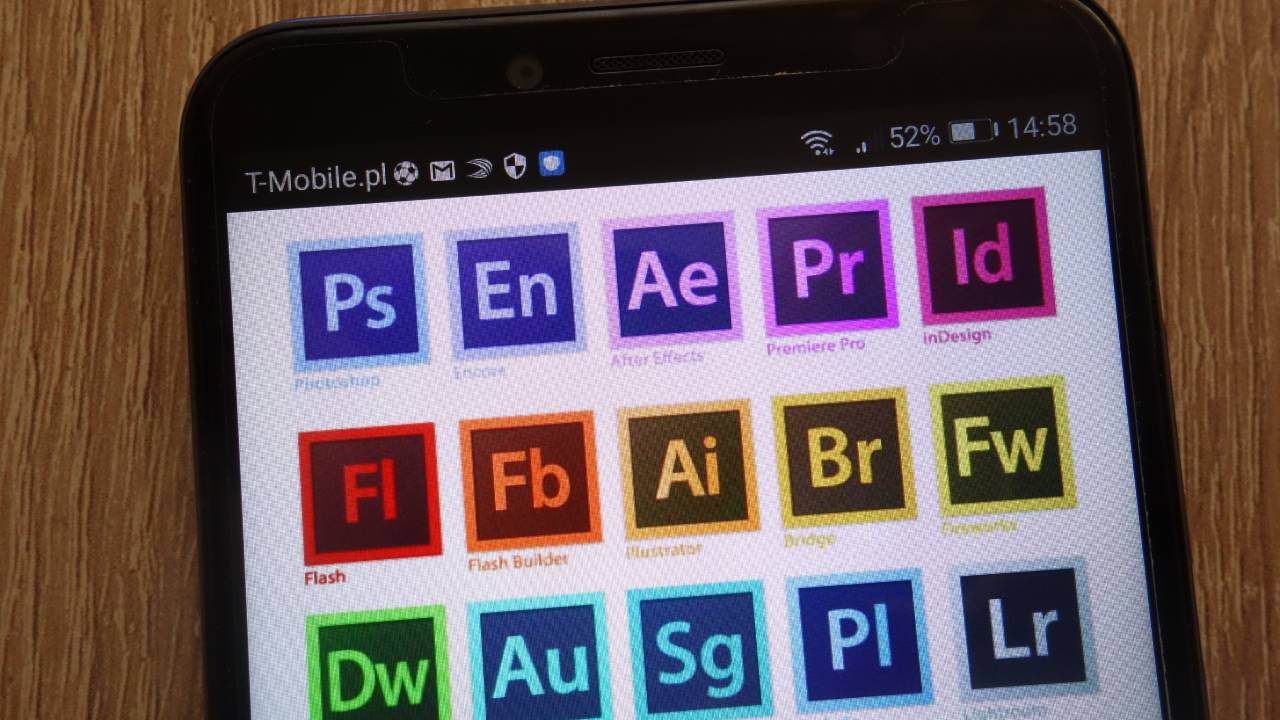
Dopo il ritiro dal mercato di Photoshop Sketch e Illustrator Draw, Adobe ha proposto una nuova applicazione che dovrebbe accorpare le funzionalità delle due precedenti. È nata così Adobe Fresco, una nuova applicazione per il disegno e la pittura pensata appositamente per dispositivi touch e stilo. Disponibile sia per iPad che per Windows, Adobe Fresco offre una grande varietà di pennelli, tra cui i pennelli dal vivo, che donano un effetto naturale a qualsiasi disegno.
L’interfaccia semplice regala agli utenti un colpo d’occhio su tutti gli strumenti che servono per creare progetti con flussi di lavoro immediati e veloci. Nel caso lo si preferisca, si può personalizzare con gli strumenti più utilizzati durante le sessioni di disegno.
Gli utenti potranno perdersi in una raccolta che comprende migliaia di pennelli, tra cui pixel, dal vivo e vettoriali, pensati per soddisfare ogni necessità, dalle illustrazioni ai disegni, ai dipinti ad acquerelli e ad olio e ai collage fotografici.
-
9. Adobe Capture
Adobe Capture è un’applicazione disponibile per iOS e Android gratuitamente. Diversamente dalle altre, questa applicazione è stata ideata più per creare che per disegnare. Permette infatti agli utenti di immortalare con una semplice foto qualsiasi elemento interessante si trovino davanti mentre ci si trova in giro e modificarlo a proprio piacimento.
Se durante una passeggiata ci si imbatte in un fiore dalle sfumature particolari, basta scattare una foto e con Adobe Capture si potrà risalire ai gradienti dell’immagine in pochi clic, semplicemente scorrendo sull’immagine. Gli utenti potranno anche trasformare le proprie immagini in forme vettoriali, cercare quale font hanno notato, per esempio, sull’insegna di un negozio, e ottenere consigli da Adobe Fonts.
Si possono scegliere i temi colore con estrema precisione, creare pattern dalla singola foto di qualsiasi oggetto. Si possono creare materiali 3D realistici personalizzati con le texture che si trovano intorno. Infine, gli utenti potranno trasformare le immagini in pennelli pittorici da utilizzare in altre app Adobe e catturare la luce e il colore di un’immagine.
-
10. Clip Studio Paint

Clip Studio Paint è un’applicazione nata appositamente per gli amanti e gli appassionati di disegno. La particolarità di questo software sono i pennelli, che sembrano avere un tratto naturale e molto realistico. Il software è a pagamento, ma è possibile testarlo grazie ad una versione di prova gratuita.
Clip Studio Paint riesce a rilevare fino a 8192 diversi livelli di pressione della penna riconosciuti dalle tavolette Wacom. Gli utenti potranno anche esprimere qualsiasi sfumatura grazie all’utilizzo della penna.
I disegnatori non avranno che l’imbarazzo della scelta: Clip Studio ASSETS mette a disposizione ogni mese 1000 nuovi materiali. Con questo insieme illimitato di strumenti gli utenti potranno personalizzare tutti i propri pennelli, creando uno stile unico e personale.
Una delle più grandi innovazioni di questa applicazione è la possibilità di utilizzare il sistema di colorazione che si basa sull’apprendimento automatico dell’intelligenza artificiale. Grazie all’AI, basteranno pochi tocchi di colore o una line art per ottenere risultati fantastici.
-
11. Procreate

Procreate è un’ottima applicazione per iPad che permette di disegnare, dipingere e illustrare. Adatta sia ad appassionati che ad illustratori professionisti. Grazie all’utilizzo della matita di Apple, disegnare sarà un gioco da ragazzi e il controllo sulle linee del disegno maggiore rispetto ad un qualsiasi altro dispositivo. Tra le funzioni più gettonate e avanzate si trova la ricostruzione dal vivo per cambiare ulteriormente le modifiche apportate per cercare di raggiungere la perfezione stilistica e grafica.
Gli utenti possono spingere, espandere, pizzicare, tirare e girare ogni elemento da loro disegnato.
Se si ha bisogno di creare un disegno perfettamente simmetrico, la guida al disegno di simmetria agevola nell’eseguire effetti di mirroring direttamente mentre si sta creando il disegno. In questo modo il flusso di lavoro non viene arrestato e l’utente può continuare a disegnare in maniera fluida.
Se si ha invece in mente un disegno che abbia anche un’importante prospettiva, Procreate mette a disposizione una serie di strumenti che permettono di misurare accuratamente la griglia e di creare le guide esatte.
-
12. Plugin per Illustrator di AstuteGraphic
Oltre ai vari software, applicazioni e programmi dedicati ai designer, non bisogna dimenticare o sottovalutare altri strumenti che possono rivelarsi molto utili, come ad esempio i plugin.
In questo caso specifico si parlerà dei plugin di AstuteGraphic per Illustrator, che permettono di regalare all’applicazione Adobe un livello di qualità completamente superiore.
AstuteGraphics propone 21 plugin diversi, accessibili tramite una sottoscrizione annuale. Dagli auto salvataggi alla possibilità di impostare dei reminder, dagli strumenti di selezione all’allineamento perfetto, senza dimenticare l’importanza del lettering, dei controlli pre-stampa, la creazione di sentieri e strade perfette, la correzione immediata della simmetria e il controllo istantaneo del colore.
Questi plugin da abbinare ad Illustrator offrono una miriade di vantaggi da sfruttare mentre si lavora, indispensabili per qualsiasi designer professionista.
-
13. AutoCAD

Se si è un architetto, un geometra o un’ingegnera e lo scopo è quello di realizzare un disegno tecnico, non si potrà non ricorrere ad AutoCAD.
AutoCAD è un software CAD lanciato sul mercato dalla società Autodesk con l’intenzione di offrire uno strumento che potesse aiutare nella realizzazione di progetti 2D, anche se si possono produrre anche modelli 3D.
Con AutoCAD si possono creare disegni tecnici partendo da solidi e superfici, ma anche progettare la pianta di una casa, disegnare un prospetto, con risultati quasi sempre su due dimensioni.
Rispetto alle prime versioni del programma, il moderno AutoCAD permette di fare molto di più della semplice programmazione C++, diventando un vero e proprio punto di riferimento per gli addetti ai lavori del settore.
Grazie alle sue estensioni di strumenti creati ad hoc per ogni ambito, il software può rispondere a qualsiasi esigenza del settore. Dall’architettura agli ambienti elettrici, ma anche mappe 3D, meccanica e raster design: l’utilizzo di AutoCAD si può declinare per qualsiasi ambito.
-
14. Programmi per grafica 3D

Con l’avvento delle stampanti 3D a basso costo, sono stati moltissimi gli appassionati di stampa 3D che ne hanno acquistata una per dare vita al loro primo modello 3D. navigando sul web si possono trovare moltissimi modelli già pronti all’uso: dalle posate alle minifigures di personaggi spaziali come Baby Yoda, che è stato uno dei modelli 3D più scaricati al mondo.
Ma se si vuole stampare un oggetto nato dalla propria mente, si avrà bisogno di un software che permetta di creare un modello 3D. Ecco due esempi tra i più utilizzati dai designer.
-
15. 3ds Max
Precedentemente conosciuto anche come 3D Studio e 3D Studio Max, il moderno 3ds Max è un software di grafica vettoriale tridimensionale e di animazione, commercializzato dalla famosa azienda Autodesk. Tra i moltissimi programmi per la modellazione 3D, 3ds Max è sicuramente uno dei più famosi e utilizzati. La sua potente capacità di editing sommata al grande numero di plugin disponibili, lo rendono uno degli strumenti più validi del settore.
Le funzionalità avanzate come le texture, il generatore e renderizzatore bult-in normal map sono stati inclusi per migliorare la capacità di progettazione di videogiochi degli utenti.
Per quanto riguarda la modellazione, 3ds Max offre sette metodi diversi: modellazione con primitive, NURMS, Surface tool, NURBS, modellazione con poligoni, con mesh e con patch.
-
16. SketchUp

Sketchup è il grande concorrente di 3ds Max. Gli appassionati possono usufruire delle funzionalità di SketchUp sia attraverso il programma che direttamente online dal sito web ufficiale.
La grafica e l’interfaccia dell’applicazione di modellazione 3D è molto semplice ed intuitiva, tanto da non avere bisogno di uno studio preliminare particolare per poter accedere agevolmente alle sue funzioni. Compatibile sia su Windows che su Mac, si può utilizzare anche per creare disegni tecnici, nonostante il rendering non sia fotorealistico. Quando si creeranno oggetti 3D su SketchUp sarà davvero come disegnarli con una penna su carta: velocità e intuitività delle forme del disegno sono due dei suoi pilastri cardine.
Intuitivo e comprensibile anche per chi è alle prime armi, è molto rapido da utilizzare e non richiede troppi passaggi intermedi per ottenere il disegno finale.
Non solo designer: sono molte le categorie di creativi che utilizzano SketchUp per i loro lavori. Tra queste gli architetti, gli ingegneri e i progettisti, che per alcuni lavori potrebbero preferirlo ad AutoCAD. Oltre agli esponenti del disegno tecnico, non mancano grafici, sviluppatori di videogiochi e disegnatori.
-
17. Come funziona il software Blender
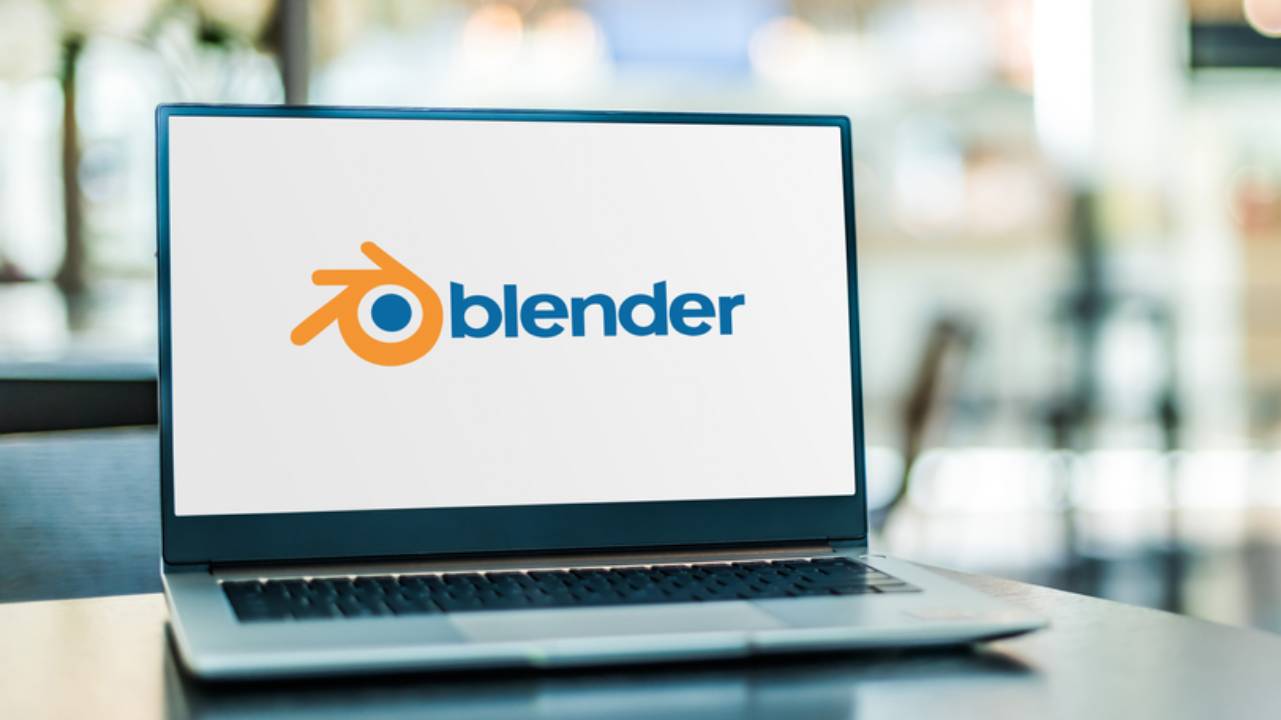
Tra i tanti software adatti alla lavorazione di grafiche 3D, Blender è la soluzione più adatta per chi cerca un programma gratuito che consente di fare i primi passi verso il mondo della progettazione 3D, oltre che dell’animazione e del rendering.
Utilizzato da tanti professionisti, è un programma open source che viene utilizzato anche nella produzione di pellicole cinematografiche.
L’interfaccia è molto intuitiva grazie alla sua divisione in sezioni. Al centro l’utente può subito vedere l’area di lavoro. A destra e a sinistra sono presenti due pannelli di controllo che permettono di accedere alle scene e agli strumenti principali per modificare il proprio progetto. Grazie a questi, l’utente può spostare e ridimensionare l’oggetto, oltre a crearne di nuovi grazie alle forme come cubo, cilindro e cono.
All’interno del pannello di controllo si può modificare la modalità di lavoro, scegliendo tra Object Mode, che consente di apportare modifiche ad ogni singolo oggetto, e Edit Mode, col quale si lavora al progetto nella sua interezza.
Oltre alle funzionalità proprie di Blender, questo software può essere associato ad altri strumenti che consentono di ottenere dei risultati più professionali. Per esempio, Cycles permette di creare dei fantastici rendering di produzione grazie alla capacità di offrire risultati pronti all’uso e molte altre funzionalità, tra cui l’ombreggiatura flessibile e il controllo artistico.
Eeevee è invece lo strumento ideale se si ha bisogno di un render realtime, tanto da venire spesso utilizzato per la creazione di videogiochi.
Dyntopo, infine, è un metodo di scultura presente su Blender che permette agli utenti di costruire tramite il principio di scultura dinamica. Grazie ad una tassellatura dinamica si possono eliminare o aggiungere dettagli in pochi semplici clic.
Nonostante sia adatto anche ai neofiti, l’utilizzo di Blender può non essere immediato all’inizio. Per superare questo ostacolo, si può ricorrere ai tanti corsi online, anche gratuiti, o alla community del software, molto attiva per aiutare i nuovi utenti.
Per approfondimento: Blender, il software versatile e dinamico per la tua creatività digitale
-
18. La scelta dei caratteri tipografici per il branding
.jpg)
La creazione del logo e la scelta del font sono due momenti che vanno di pari passo nella definizione della brand identity di un’azienda o di un brand.
Quando si parla di font si fa riferimento al carattere tipografico di una scritta che definisce un documento legato all'azienda, dalle pagine del sito web ai volantini, fino ai biglietti da visita e le grafiche digitali.
La scelta non è mai casuale. Ogni carattere ha una particolare personalità e suscita precise sensazioni, che devono essere coerenti con l’idea che il brand vuole dare di sé.
Se scelto in modo corretto, il font è capace di delineare l'identità dell'azienda e dare maggior risonanza al messaggio che si vuol trasmettere.
Ogni carattere ha una personalità e suscita nei lettori emozioni ben precise. Le due grandi macrocategorie distinguono i caratteri graziati, come il Times New Roman, e i caratteri senza grazie, come l’Helvetica e l’Arial. Per aiutarsi nella scelta si può fare riferimento alla classificazione che divide i font in Serif, sans Serif, Slab, Frankfurt, Script e Fantasy.
Per individuare il font di scrittura migliore per la propria azienda si deve eseguire un’analisi preliminare del marchio. Capire quali sono i punti di forza su cui puntare e avere una chiara brand awareness sono elementi indispensabili per stabilire quale stile adottare e quali sono le sensazioni che si vogliono instillare nel proprio pubblico.
Per aiutarsi, si possono assegnare al brand alcuni aggettivi tipicamente umani che delineano la sua personalità. Se l’azienda ispira fiducia e autorevolezza, è perfetto un font Serif, mentre se si vuole dare un’idea più pulita e minimal sarà più adatto un font sans Serif. I caratteri tipografici che fanno parte della categoria Frankfurt evocano epoche lontane, mentre gli Script sono più romantici e imitano la calligrafia a mano.
La personalità del marchio non basta come unico parametro di scelta, è bene considerare anche il contesto in cui il testo è inserito. Un font destinato alla lettura su schermo può causare disturbo se utilizzato per un poster cartaceo. Allo stesso modo, un carattere come Garamond risulta più fruibile sulla cartellonistica.
Per approfondimento: Branding e caratteri tipografici
-
19. Come modellare e stampare in 3D con FreeCAD

Shutterstock
FreeCAD è un modellatore 3D parametrico pensato per la progettazione di oggetti. Questo tipo di operazione permette di lavorare in modo semplice su qualsiasi elemento, ripercorrendo il processo creativo e modificandone i parametri.
Partendo dal tracciamento di forme 2D è possibile gettare le basi costruire oggetti 3D, regolando le dimensioni e i vari dettagli dai modelli.
FreeCAD è disponibile per Windows, Mac e Linux ed è progettato per essere ampiamente personalizzabile dall’utente.
Tra i file supportati troviamo: STEP, IGES, STL, SVG, DXF, OBJ, IFC, DAE e molti altri; cosa che rende FreeCAD perfetto per ottimizzare qualsiasi progetto di lavoro.
Per realizzare un modello 3D per la stampa vengono utilizzate le mesh, note come le forme geometriche de definiscono la composizione dell’oggetto da riprodurre.
Un programma come FreeCAD riesce a creare queste mesh partendo da un file, che viene poi inviato al programma di slicing.
È importante in questa fase che il progetto non abbia errori o mancanze che potrebbero compromettere la stampa.
FreeCAD è un software open source che può essere ampiamente personalizzato dall’utente e può essere utilizzato nelle situazioni più disparate, dal lavoro fino alla stampa 3D amatoriale
Tra le altre qualità da verificare quella che riguarda le normali. Una normale a una superficie piana è un vettore perpendicolare alla superficie stessa che serve per indicarne la direzione. Naturalmente ogni mesh ha la sua normale e spetta all’utente controllare che tutto sia al loro posto in modo che il software possa leggerlo senza problemi.
Una volta scelto e caricato un modello bisogna passare al software di slicing che si occupa di interpretare le direttive del modello, generando un nuovo file con tutte le informazioni necessarie alla stampante per realizzare l’oggetto.
La modellazione 3D, dunque, è un discorso fondamentale nel processo di stampa e bisogna sempre partire da un progetto realizzato a dovere.
Stampare un oggetto in 3D non è un processo immediato e c’è bisogno di molto lavoro per riuscire ad ottenere un modello da realizzare correttamente.
Una volta disegnato un modello 3D non basta, quindi, avviare la procedura di stampa per ottenere un risultato, ma occorre tenere presenti alcuni piccoli accorgimenti.
Anzitutto è sconsigliabile procedere per tentativi, perché ogni stampa ha un costo, così come i materiali per la riproduzione dell’oggetto; ogni processo è frutto di uno studio minuzioso delle caratteristiche, del materiale e delle tecnologie utilizzate, quindi se non si ha esperienza in materia difficilmente si otterranno buoni risultati.
Per approfondimento: Modellazione e stampa 3D con FreeCAD
-
20. Disegnare un logo: i software più adatti

Shutterstock
Creare un logo è di vitale importanza per dare vita ad un’identità aziendale chiara e unita rispetto a quelli che sono i valori del brand e i servizi o prodotti che propone al suo pubblico.
Per avere un logo professionale che riesca a catturare l’attenzione del cliente non c’è necessario ricorrere ad un grafico esperto. Esistono sul mercato moltissimi software e programmi web-based che permettono anche ai neofiti di cimentarsi nell’ideazione di un marchio aziendale.
Tra i migliori programmi per disegnare un logo professionale spicca Logo Maker. Questa piattaforma consente agli utenti di creare un logo gratuito partendo da zero. Dopo aver digitato alcune informazioni come il nome dell’azienda e lo slogan, Logo Maker consiglierà alcuni dei loghi che secondo l’applicazione rispondono meglio alle necessità e alle caratteristiche del cliente. Una volta creato il proprio logo, si possono modificare tutti gli elementi che non corrispondono alle caratteristiche del brand. Infine, si potrà acquistare il design al prezzo di circa 35 euro, ben più economico di un designer professionista.
Se si preferisce lavorare con immagini vettoriali, un ottimo software è Affinity Designer, disponibile per Mac, Windows e iPad. L’applicazione è gratuita, ma offre anche moltissime funzionalità aggiuntive a pagamento se si vuole creare un disegno più complesso e preciso.
Un’alternativa è Inkspace, un programma open source capace di offrire moltissime funzionalità, tra cui pennelli, strumenti di riempimento e regolazione contorni.
Quando non si hanno particolari idee per il design del proprio logo, si può ricorrere ad applicazioni web-based o programmi che offrono un’ampia scelta di loghi preimpostati.
I software gratuiti pensati per la realizzazione di un logo aziendale sono davvero tanti e sono pensati sia per chi ha le idee chiare, sia per chi è alla ricerca di spunti e ispirazioni
Tra i tanti, da segnalare sono Canva e Xara 3D Maker. Il primo permette agli utenti di accedere a un'ampia varietà di loghi divisi per categoria. Dallo studio dentistico alla compagnia teatrale, su Canva si può trovare di tutto.
Xara 3D è invece un software specializzato nella creazione di titoli e animazioni 3D. All’interno della piattaforma si possono scegliere anche modelli creati dall’app, a cui si possono cambiare colori e disegni. È consigliato se si vuole un logo digitale animato.
Infine, non possono mancare i prodotti della suite Adobe. Photoshop, anche se famoso più per il fotoritocco che per la creazione di loghi, offre anche questa funzione. Gli utenti possono accedere ad una serie di materiali per esercitarsi nell’opera.
Con Illustrator si possono creare loghi scalabili che consentono agli utenti di non perdere la qualità dell’immagine.
Per approfondimento: I programmi più adatti per disegnare un logo
-
21. Creare un'infografica in poco tempo
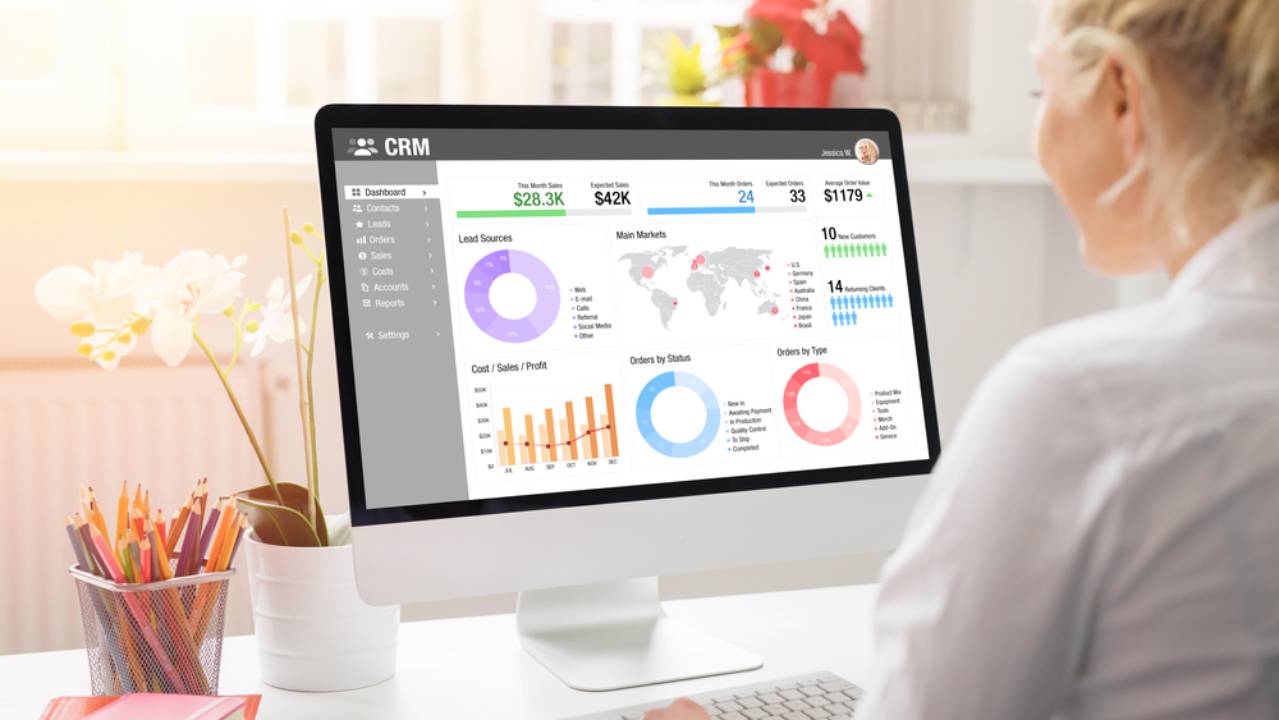 Shutterstock
ShutterstockL’infografica è uno dei contenuti visivi più accattivanti e di facile comprensione per chiunque, grazie alla sua capacità di spiegare in una sola pagina argomenti complessi utilizzando frasi semplici e brevi e immagini che catturano l’attenzione del lettore.
Anche se la maggior parte degli utenti pensa che per creare un’infografica serva molto tempo, esistono delle applicazioni e dei programmi che consentono agli utenti esperti, ma anche a chi è alle prime armi, di creare un’infografica in meno di un’ora.
Il primo passo per disegnare un’infografica è scegliere il template che più corrisponde alle proprie necessità. Sul web si possono trovare tantissimi modelli gratuiti da scaricare e modificare a piacimento. In alternativa, si può ricorrere ad un programma come Canva, che ha al suo interno molti modelli preimpostati, pensati per ogni necessità.
Per creare un'infografica in breve tempo è possibile scaricare uno dei tanti template disponibili online oppure affidarsi a programmi facili da usare, come Canva
Il secondo passo è definire il target di riferimento e l’obiettivo dell’infografica. Per esempio, se ci si rivolge ad un pubblico che conosce l’argomento, si potranno utilizzare figure più schematiche e un lessico specifico. Se invece il destinatario è un neofita, sarà meglio inserire molte immagini a contorno e supporto di un testo semplice, chiaro e comprensibile.
Una volta in possesso dello scheletro della propria infografica, si devono raccogliere i dati e le informazioni che si vogliono inserire. Avere già in mente come sarà strutturato il progetto può aiutare a capire quali sono le notizie più necessarie. Bisogna fare sempre attenzione alle fonti, che devono risultare autorevoli e devono essere citate alla fine dell’infografica.
A questo punto si può personalizzare il template scelto in precedenza. Dopo aver inserito le informazioni raccolte, scegliere un titolo accattivante, selezionare la gamma di colori che più rispecchia l’argomento e modificare le dimensioni del testo. Si possono eliminare o duplicare le immagini inserire, o inserirne di proprie scegliendole dal dispositivo in uso.
Per approfondimento: Come creare un'infografica in meno di un'ora
-
22. Come scegliere i caratteri più corretti

Shutterstock
Quando si crea una grafica contenente del testo, scegliere il font adatto è di vitale importanza. Per far questo, bisogna conoscere i caratteri e la loro classificazione. Ogni tipologia di carattere, infatti, suscita nel pubblico specifiche emozioni, che devono andare a coincidere con la personalità del brand e i principali valori che lo rappresentano.
Per dare un nome alle diverse famiglie di caratteri è nata una specifica classificazione. In origine le famiglie erano soltanto due, ovvero gli alfabeti gotici e gli alfabeti latini. Tra le personalità più importanti spicca Aldo Novarese, disegnatore italiano vissuto tra gli anni 20 e 90 del ‘900. Lui è stato il primo a realizzare una classificazione esaustiva, capace di organizzare le diverse famiglie di font.
Novarese divide i font in dieci grandi famiglie. I caratteri lapidari si rifanno ad uno stile monumentale, i medievali riprendono i caratteri gotici, mentre i veneziani sono eleganti caratteri romani. Si arriva così allo stile neoclassico dei caratteri bodoniani e agli egiziani, che possiedono grazie ad angolo retto. Simili ai caratteri gotici sono gli ornati, spesso utilizzati per sottolineare l’inizio di un paragrafo.
Più moderni i transizionali, caratterizzati da aste verticali e piccole curve finali. Avvicinandosi alla calligrafia a mano libera, i caratteri scritti ne riprendono le forme. Infine, fanno parte della famiglia dei caratteri fantasia tutti quei font che non rientrano in altre categorie.
Una volta che si conoscono le diverse tipologie, bisogna fare pratica per abbinarli tra loro in modo corretto. La regola d’oro in questo caso risponde alla parola leggibilità. Qualsiasi siano i caratteri scelti, il testo finale deve essere leggibile e chiaro per il lettore. Se si sceglie quindi un carattere con molte grazie e ornamenti per il titolo, sarà meglio optare per un carattere più pulito per il paragrafo.
Un consiglio pratico e molto utile è quello di strutturare il testo seguendo una gerarchia visiva. In questo modo sarà anche più facile scegliere i font migliori.
Per approfondimento: Come usare i caratteri più corretti
-
23. Come classificare un set di caratteri

Shutterstock
Utilizzare il font più adatto al proprio testo è essenziale per creare una grafica affascinante che riesca ad invogliare le persone a proseguire la lettura.
Tuttavia, non sempre risulta semplice definire le differenze tra due font che appartengono alla stessa categoria. Ci sono caratteristiche tecniche che potrebbero sfuggire ad un occhio non allenato.
Per evitare questo problema e scegliere al meglio i font che possono essere abbinati nello stesso testo, si possono utilizzare alcune applicazioni create ad hoc che permettono di riconoscere un carattere in pochi clic. Inoltre, si possono creare caratteri personalizzati e installarli sui propri dispositivi per utilizzarli quando si vuole.
La prima applicazione di cui non si può fare a meno è FontBase. Gratuita, permette di scaricare intere collezioni di font in pochi semplici passi. Gli utenti possono raggruppare i font in diverse cartelle e caricarle su Dropbox.
Se si cerca un programma professionale a pagamento, Criminalbird Typeface è la soluzione giusta. L’applicazione offre tantissime informazioni dettagliate sulle caratteristiche dei font, a partire dalle linee di base e le cap height.
Sempre a pagamento, Suitcase è un gestore universale di caratteri che contiene anche i font dei programmi più famosi della suite Adobe come Photoshop e InDesign. Se si cerca un gestore che abbia anche un piano gratuito, si può optare per MainType. Quest’applicazione è stata ideata pensando ai professionisti che hanno bisogno di funzionalità avanzate.
Tra le features più interessanti, permette agli utenti di mettere a confronto cinque diverse tipologie di font. Unica pecca, è disponibile solo per Windows.
Un’alternativa disponibile anche per i dispositivi Mac è RightFont, applicazione a pagamento che permette agli utenti di salvare i caratteri sia su Google Drive che su Dropbox.
Per approfondimento: Come classificare un set di caratteri
-
24. Disegnare un logo

Shutterstock
Il logo è la vera essenza di un brand, il marchio di fabbrica che permette a tutti i clienti di riconoscere un'azienda a colpo d'occhio.
Per comprendere l’importanza di un logo basta pensare ai più importanti brand internazionali come Nike, Adidas, McDonald o Coca Cola. La maggior parte dei consumatori riconosce il brand semplicemente grazie al colore della bottiglia, alla forma di un oggetto, al disegno stilizzato, utilizzato per identificare il brand.
Proprio per questi motivi bisogna fare molta attenzione quando si disegna un logo. Prima ancora di approcciarsi all’opera, è bene concentrarsi su una fase preparatoria, nella quale si mettono per iscritto le caratteristiche del marchio, domandandosi quale sia l’immagine che si vuole mostrare ai clienti.
La creazione del logo inizia con la creazione della strategia visiva: occorre chiedersi cosa si vuole comunicare e perchè, ma anche quali sono obiettivi e valori del brand
La chiave per rispondere a questa domanda è da ricercare nell’identità del brand e successivamente nello studio della propria clientela.
Una volta stabiliti i parametri di base, si può procedere con la creazione del logo. Mentre si sviluppa il disegno, bisogna ricordare che l’immagine e l’eventuale testo devono essere ben riconoscibili in qualsiasi dimensione vengano utilizzati. Il logo deve quindi essere chiaro, poco elaborato e scalabile. L’azienda deve poterlo utilizzare su qualsiasi superficie e in qualsiasi grandezza.
Se sono presenti delle scritte, non bisogna trascurare la scelta del font. Per scegliere al meglio il carattere più adatto si possono utilizzare alcune applicazioni che permettono di paragonare diversi font, cogliendone le principali differenze.
Attenzione a scegliere i colori giusti, che devono rispecchiare la personalità del brand. I colori dell’immagine e quelli del testo devono essere armoniosi tra loro.
Infine, per creare da zero o rifinire il proprio disegno è preferibile scegliere un software di grafica avanzata come Adobe Illustrator o un’applicazione web-based come Canva, se si è alle prime armi.
Per approfondimento: Come disegnare un logo
-
25. Registrare un video dallo schermo del PC

Shutterstock
Registrare un video dallo schermo del proprio computer può essere molto utile se si vuole creare un tutorial o per registrare una lezione online, un programma o mostrare una procedura pratica difficile da spiegare.
Molti smartphone hanno una funzionalità che permette di farlo, ma spesso i computer hanno bisogno di un’applicazione terza da scaricare e utilizzare per questo caso specifico. Sono molti i software disponibili, bisogna solo scegliere lo strumento più adatto al proprio grado di dimestichezza.
Esistono tanti software che consentono di registrare lo schermo del computer, per scegliere quello più adatto occorre aver chiari obiettivi ed esigenze
Tra le app più semplici da utilizzare si deve menzionare CamStudio, un software open source disponibile su Windows. L’interfaccia semplice ed intuitiva consente di accedere immediatamente a tutte le funzionalità dell’app. CamStudio permette di salvare video senza filigrana personalizzata, oltre ad offrire agli utenti un tempo illimitato di registrazione.
Per registrare lo schermo del proprio PC si deve innanzitutto scaricare e installare l’applicazione sul proprio dispositivo. Il menù File permette di accedere alle funzionalità di registrazione, compresi i pulsanti per mettere in pausa o stoppare il video.
La feature Region consente di selezionare la porzione di schermo che sarà soggetto della registrazione. Per modificare alcune caratteristiche del video basta cliccare il menù Options. Infine, grazie al menù Effects si può scegliere tra gli effetti disponibili all’interno della piattaforma, tra cui un watermark personalizzato.
Per iniziare la registrazione, premere il pulsante Play, ossia l’icona col cerchio rosso e selezionare la parte di schermo che si vuole filmare. Per interrompere la registrazione cliccare sul tasto Pause. Se invece si vuole stoppare definitivamente il video, cliccare sull’icona col quadrato blu. Una volta finita la registrazione, l’utente potrà salvare il filmato all’interno di una cartella sul proprio dispositivo.
Per approfondimento: Registrare video schermo pc
-
26. Screen Recorder con ShareX
.jpg) Shutterstock
ShutterstockShareX è un programma open source gratuito che permette agli utenti di registrare lo schermo del proprio computer mentre fanno dei tutorial o stanno mostrando ai propri follower un nuovo videogioco.
Utilizzato sia da professionisti che da video editor in erba, ShareX permette di effettuare lo screen recording del proprio schermo in pochi clic
Oltre a consentire lo screen recording, ShareX offre tantissime funzionalità aggiuntive per migliorare il proprio filmato.
Gli utenti possono, per esempio, impostare un timer per effettuare lo screen recording in un determinato orario, attivare o disattivare la presenza del cursore del mouse sullo schermo o eseguire OCR sui testi. Accedendo al menù Strumenti possono anche effettuare operazioni di foto editing scattando immagini direttamente in app o caricandole dal proprio dispositivo.
Per registrare lo schermo con ShareX bisogna fare il download dell’applicazione andando sul sito ufficiale del programma. Dopo aver seguito la procedura guidata, aprire il software. Prima di iniziare il lavoro impostare le caratteristiche del proprio video accedendo al menù Operazioni. Selezionare Registra schermo e scegliere la modalità di registrazione. Se l’applicazione consiglia il download di un plug-in aggiuntivo, scaricare anche quel componente. Selezionare la sorgente audio scegliendo tra microfono o cuffie.
Per iniziare la registrazione dello schermo fare clic su Cattura e poi su Registra schermo. L’utente potrà ora selezionare la porzione di schermo che sarà interessata dalla registrazione. Quando il video inizierà, apparirà sullo schermo un’icona rossa a forma di cerchio, che servirà agli utenti anche per controllare che il filmato non si stoppi all’improvviso. Una volta conclusa la registrazione, si può guardare l’ultimo video appena concluso accedendo nuovamente all’applicazione o semplicemente andando nella cartella Documenti del proprio dispositivo, selezionare la cartella ShareX Screenshot e scegliere il video desiderato.
Per approfondimento: Effettuare lo screen recorder con ShareX
-
27. Creare opere d'arte con Rhino 3D e V-Ray

monticello / Shutterstock.com
V-Ray è un motore di rendering che consente di accedere ad una visualizzazione in 3D capace di accostare un rendering fotorealistico e in tempo reale alle realizzazioni create tramite l’utilizzo di Rhino 3D, un software CAD per la modellazione 3D di superfici.
Rhino consente agli utenti di dare vita a dei render fotorealistici grazie anche alle tantissime funzionalità che offre ai suoi utenti. Per quanto riguarda V-Ray, è in grado di realizzare una modellazione fotografica che con i suoi effetti di luce e l’alta resa di tutti gli elementi crea un render molto realistico.
Per utilizzare i due software insieme bisogna innanzitutto scaricare e installare Rhinoceros e poi procedere all’installazione di V-Ray all’interno del software. Entrare quindi in Strumenti, scegliere Opzioni di Rhino e attivare la spunta accanto a V-Ray All per attivare il motore all’interno del programma.
Per avere un risultato ottimale bisogna innanzitutto fare in modo che i materiali, le luci e le camere presenti nella composizione di Rhinoceros siamo impostate alla perfezione. Per ogni ambiente bisogna impostare i parametri di rendering adeguati. Per esempio, saranno diversi se si tratta di render per interni o esterni.
Sullo schermo principale si aprirà una finestra che mostrerà agli utenti le icone disponibili. Tra queste, è fondamentale l’asset editor , che consente di controllare tutte le funzionalità di V-Ray. Come primo step bisogna inserire l’Infinite plain di V-Ray. Dopo aver importato l’oggetto in Rhino, modificare l’illuminazione utilizzando l’icona del sole e lanciare il V-Ray Vision cliccando sulla barra dei comandi di V-Ray.
V-Ray per Rhino permette anche di scegliere la scena di sfondo più adatta e realistica grazie alla funzione Environment di Asset Editor.
Per approfondimento: Come realizzare opere d'arte con Rhino 3D e V-Ray
-
28. Imparare le basi di Blender

Shutterstock
Tra i più apprezzati software per la modellazione 3D, Blender è un programma open source e gratuito molto versatile, adatto agli utenti di qualsiasi livello.
Blender è uno dei software più utilizzati per la modellazione 3D e non solo. Tra i tanti lavori, è possibile creare facilmente un tavolo da biliardo
Una volta scaricato, si può accedere all’homepage di Blender. La pagina principale ha un’interfaccia molto intuitiva: al centro dello schermo gli utenti possono accedere al piano di lavoro dove è già presente un cubo. La figura iniziale serve a dare all’utente un’idea delle grandezze e delle profondità.
I comandi sono molto semplici. Per spostare l’oggetto basta cliccare sul tasto destro del mouse, mentre se si vogliono modificare le dimensioni dell’oggetto bisogna cliccare sul tasto sinistro del mouse. Per ruotare la figura, girare la rotella al centro.
All’interno del piano di lavoro sono presenti altre due figure, ovvero strumenti utili per stabilire e regolare la fonte di luce e la fotocamera. Gli utenti possono modificare i parametri di luce e spostare la fonte da cui proviene. Inoltre, grazie alla funzione fotocamera, possono visualizzare la scena da diverse angolazioni.
Blender consente di creare qualsiasi tipo di oggetto con la modellazione 3D, inclusi mobili e accessori per la casa. Per creare, per esempio, un tavolo da biliardo, il primo step è disegnare un rettangolo ed utilizzare la funzione Estruder per renderlo tridimensionale.
Tracciare quattro linee poco distanti dai lati del rettangolo facendo in modo che si intersechino tra loro. Selezionare i quattro quadrati che si sono formati agli angoli ed utilizzare su quei punti l’Estruder per creare le gambe del tavolo.
Infine, per dare vita all’incavatura interna del tavolo, tornare in Edit mode. Bloccare la figura che non deve essere modificata e incavare leggermente l’interno del tavolo . Per modificare gli angoli e renderli più appuntiti o, al contrario, più morbidi, premere sul puntino e trascinarlo formando la figura desiderata.
Per approfondimento: Imparare le basi di Blender